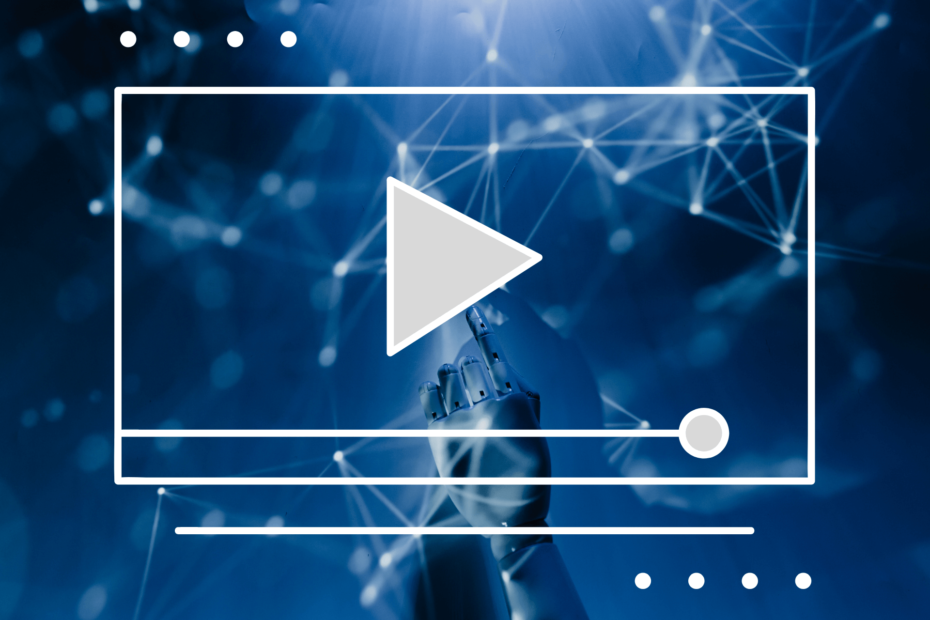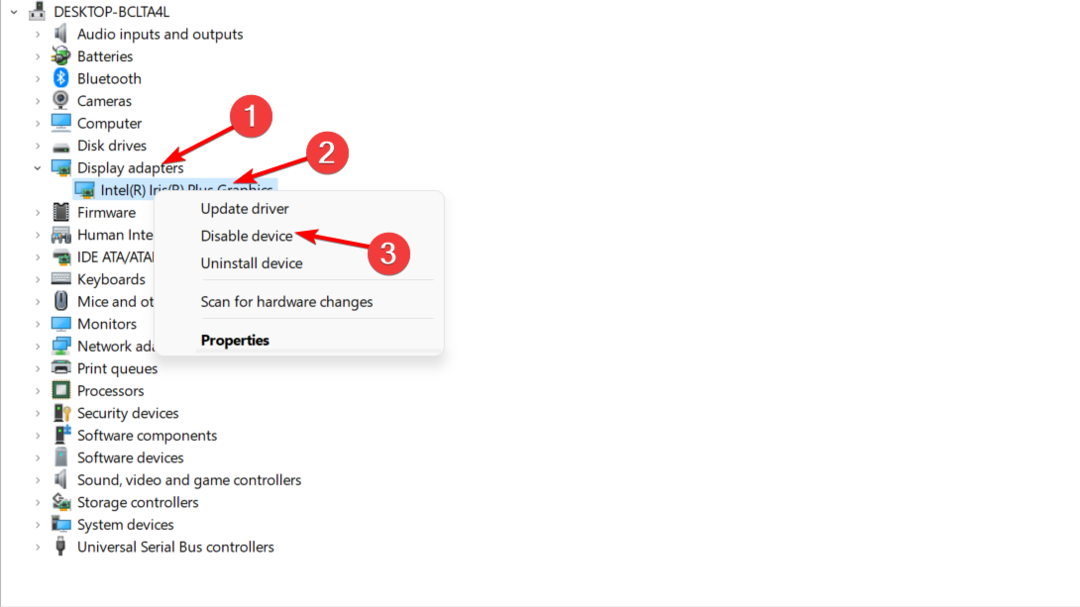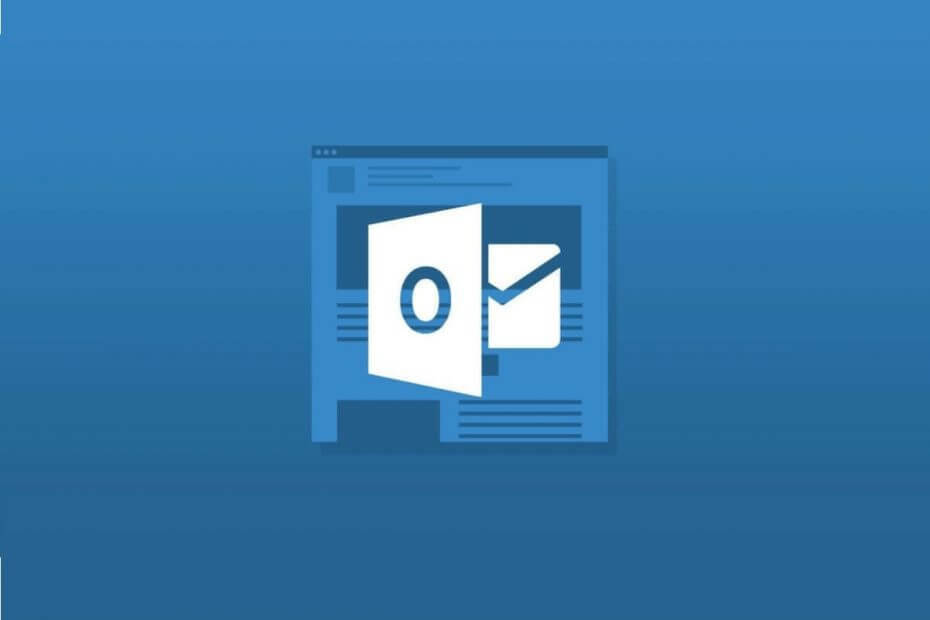
ეს პროგრამა თქვენს დრაივერებს განაგრძობს მუშაობას და ამით გიცავთ კომპიუტერის ჩვეულებრივი შეცდომებისგან და აპარატურის უკმარისობისგან. შეამოწმეთ თქვენი ყველა მძღოლი ახლა 3 მარტივ ეტაპზე:
- ჩამოტვირთეთ DriverFix (დადასტურებული ჩამოტვირთვის ფაილი).
- დააჭირეთ დაიწყეთ სკანირება იპოვონ ყველა პრობლემატური მძღოლი.
- დააჭირეთ განაახლეთ დრაივერები ახალი ვერსიების მისაღებად და სისტემის გაუმართაობის თავიდან ასაცილებლად.
- DriverFix გადმოწერილია ავტორი 0 მკითხველი ამ თვეში.
Microsoft Outlook არის ელ.ფოსტის კლიენტი, ვინც იყენებს Microsoft Office Suite პროგრამებს.
მასში შედის ყველა ძირითადი ინსტრუმენტი, მათ შორის საკონტაქტო მენეჯმენტი, ელ.ფოსტის გაგზავნა და მიღება, კალენდრის თარიღის დამუშავება და სხვა.
ამასთან, მიუხედავად იმისა, რომ თქვენს მიერ მიღებულ და გაგზავნილ ელ.ფოსტაზე წვდომა ხელმისაწვდომია ნებისმიერ დროს Outlook- ში, იგივე არ შეიძლება ითქვას, როდესაც ინტერნეტთან კავშირი არ გაქვთ.
ამის გამო, ჩვენ მოგიტანეთ მოკლე ნაბიჯ-ნაბიჯ სახელმძღვანელო, თუ როგორ უნდა შეინახოთ თქვენი Outlook ელ.ფოსტა თქვენს მყარ დისკზე, ასე რომ თქვენ შეძლებთ მათ შინაარსზე წვდომას მაშინაც კი, როდესაც ქსელური კავშირი გათიშულია.
როგორ გადმოვწერო ჩემი Outlook ელ.ფოსტა?
1. თქვენი ელ.ფოსტის სარეზერვო ასლის შექმნა Outlook– ის შიგნიდან
- ღია Microsoft Outlook
- შედი ფაილი
- აირჩიეთ გახსნა და ექსპორტი
- დააჭირეთ იმპორტი / ექსპორტი
- აირჩიეთ ექსპორტი ფაილში და შემდეგ დააჭირეთ შემდეგი
- არჩევა Outlook მონაცემთა ფაილი (.pst) და შემდეგ დააჭირეთ შემდეგი
- აირჩიეთ ფოსტის საქაღალდე რომ საჭიროა სარეზერვო ასლის შექმნა და შერჩევა შემდეგი
- Აირჩიე ადგილმდებარეობა სად უნდა შეინახოთ სარეზერვო ფაილი
- მიეცით ფაილს ა სახელი
- თუ გსურთ თქვენი ფაილი დაცული იყოს საზოგადოების წინაშე, შეიყვანეთ და დაადასტურეთ პაროლი და აირჩიეთ კარგი
საქაღალდეში არსებული ყველა ელ.ფოსტა შეინახება PST ფაილის სახით, რომლის გახსნა შესაძლებელია ელ.ფოსტის მენეჯერისა და გადამყვანით.
გიჭირთ პროგრამის პოვნა, რომელსაც შეუძლია PST ფაილების გახსნა? სცადეთ დაიცვას ეს სახელმძღვანელო
2. გამოიყენეთ მესამე მხარის ელ.ფოსტის ექსტრაქტორი ან გადამყვანი
ინტერნეტი ივსება მესამე მხარის ხელსაწყოებით, რომლებსაც შეუძლიათ ელ.ფოსტის ამოღება Outlook– ის შიგნიდან, ან ელ.ფოსტის ნებისმიერი სხვა კლიენტი ამ საკითხთან დაკავშირებით.
ყველა მათგანი ფუნქციონირებს იქ, სადაც Outlook ჩვეულებრივ ინახავს PST ფაილებს თქვენს კომპიუტერში და ავტომატურად მიიღებს მას.
ეს პროცესი ბევრად უფრო ადვილია, ვიდრე ხელით სარეზერვო ასლის შექმნა, მაგრამ ნაკლი არის ის, რომ ამ ელ.ფოსტის აღდგენის ინსტრუმენტებიდან უმეტესობა უფასო არ არის.
უმოკლეს დროში მიიღეთ ელ.ფოსტა
ორივე ამ მეთოდის გამოყენება საშუალებას მოგცემთ ნებისმიერ დროს მიიღოთ წვდომა თქვენს ელ.ფოსტაზე, მათ დანართებთან ერთად.
სინამდვილეში, ფაილზე შესასვლელად საჭირო არ არის ერთ კომპიუტერზე ყოფნა, რადგან მათი შენახვა შესაძლებელია გარე დისკზე.
უფრო მეტიც, ვინაიდან ფაილები ინახება ადგილობრივად, არც ინტერნეტთან კავშირი გჭირდებათ.
დაკავშირებული სტატიები, რომლებიც უნდა გაითვალისწინოთ:
- მომხმარებლები ჩივიან, რომ Microsoft Outlook ვერ ახერხებს გარკვეული ელ.ფოსტის დაშიფვრას
- Outlook კლიენტი აჩვენებს გათიშულ შეტყობინებას Windows 10-ში
- Outlook ვერ დაასრულა თქვენი ძიება? ჩვენ გამოვასწორეთ
![Windows 10-ის რწმუნებათა სიგელების გაცნობა [დასრულებული გამოსავალი]](/f/ba77b55a5ed61c39dd2cfc0096f974d0.jpg?width=300&height=460)